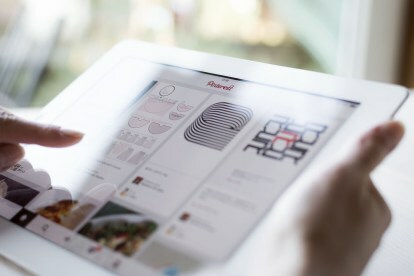
תוכן
- מתחילים
- מעורבות עם אחרים
- טכניקות מתקדמות
הצמיחה האדירה של האתר נובעת, בין השאר, מאלגוריתם חיפוש אוסף תוצאות בלתי צפויות. בפינטרסט טוענים כי מערך התוצאות המעניינות יכול לעורר השראה במשתמשים ליצור, למשל, סוג חדש של מרטיני מזה שהם התכוונו במקור. יתרה מכך, המפרסמים של הפלטפורמה קפצו מאפס ל-500,000 בשנה, מה שמאפשר לך לקנות את אביזרי האופנה ועיצוב הבית שאתה רואה ישירות מתוך האפליקציה.
סרטונים מומלצים
עם זאת, לימוד הפרטים והפרטים של האתר עשוי להיות לא פשוט, גם אם אתה מתמצא בטכנולוגיה. מדריך זה אמור לעזור לך להשקיע פחות זמן בגישושים בין לוחות איומים ויותר זמן בהצמדת הצעות סרט כחול משלך. המשך לקרוא לכל הפרטים.
מתחילים
הצטרף לפינטרסט
זה צריך להיות מובן מאליו, אבל אתה צריך להפעיל חשבון Pinterest לפני שתוכל להשתמש באתר הרשת החברתית. השירות הוא חינמי לחלוטין לשימוש, והקמת פרופיל לוקחת פחות משתי דקות מזמנכם, בין אם תבחרו בשירות האינטרנט או הנייד של השירות.
שלב 1: עבור אל Pinterest -נווט אל פינטרסט, או הורד את האפליקציה שלך iOS אוֹ דְמוּי אָדָם התקן.
שלב 2: הירשם ל-Pinterest -בחר אם תרצה להירשם באמצעות שלך פייסבוק חשבון או כתובת אימייל. אם תבחר באפשרות פייסבוק, הזן את פרטי הכניסה שלך ואפשר לאתר לגשת לפרטי החשבון הבסיסיים שלך, כתובת הדואר האלקטרוני שלך, יום הולדת ומידע אחר כמו לכל אפליקציה אחרת. אם תבחר באפשרות הדוא"ל, הזן את שמך וכתובת הדוא"ל שלך בשדות הטקסט המתקבלים לפני ציון הסיסמה והמין שלך.
שלב 3: אמת את חשבון Pinterest שלך -בדוק את חשבון הדוא"ל שאליו נרשמת עבור דוא"ל אישור. ברגע שנמצא, לחץ על האדום תאשר את האימייל שלך לחצן כדי לאמת את חשבונך.
שלב 4: כוונן את ההגדרות שלך -לחץ על סמל האדם בפינה השמאלית העליונה של שורת המשימות של Pinterest במחשב שולחני, או בחלק הימני התחתון של האפליקציה לנייד. ה הגדרות האפשרויות מסומנות על ידי סמל בריח, הממוקם בפינה השמאלית העליונה של האפליקציה לנייד או ממש מעל השם שלך בגרסת שולחן העבודה. כששם, תוכל לערוך רכיבים שונים של פרופיל המשתמש שלך, כגון הביוגרפיה, התמונה, פרטיות החיפוש והמיקום שלך. אתה יכול גם להשתמש בחלונית כדי לבטל את הסכמתך להתראות אימייל ולקשר את פרופיל Pinterest שלך עם Facebook, Twitter, Google+ ושירותים פופולריים אחרים.

למד את השפה של Pinterest
טרמינולוגיה היא המפתח לניווט נכון בכל אתר אינטרנט, ולפינטרסט יש שפה שכדאי ללמוד אם אתה מעדיף לא להישאר בחושך לגבי הפונקציות והתכונות השונות של האתר. רבים מהם דומים לאלו שהייתם מוצאים בפייסבוק או בטוויטר, אך ישנם מעט יוצאי דופן שכדאי להכיר לפני שאתם לוחצים קדימה.
- לוחות: במובן מסוים, לוחות פינטרסט דומים מאוד ללוחות השעם המתדרדרים של פעם. הקירות הווירטואליים, שהם בדרך כלל ספציפיים לתוכן, מספקים מרחב שבו אתה יכול לפרסם תמונות ומאמרים שונים שתרצה גם לארגן וגם לשתף עם אחרים. לוחות פועלים באופן דומה לציר הזמן שלך בפייסבוק, אך הם מציגים תוכן ברשת מסודרת שמאפשרת למצוא פוסטים ספציפיים להרבה יותר פשוטים. לוחות גם עוזרים לשמור את המתכונים שלך מהרעיונות לעיצוב הבית שלך כדי שיהיה קל יותר למצוא אותם מאוחר יותר. תוכנית הארגון תלויה לחלוטין בכם, בין אם אתם רוצים לסווג את כל המתכונים תחת לוח אחד או לחלק אותם כדי לשמור על רעיונות הקינוח מהרעש של ארוחת הערב.
- סיכות: סיכות הן תמונות בודדות - ולעתים גם סרטונים - שמקשרים בדרך כלל לאתר אינטרנט, ומשמשות כסימניות חזותיות המפרטות הכל, החל ממתכון הלזניה האהוב עליך ועד לטריילרים לסרטים פופולריים. הפוסטים הם בעצם שמו של האתר והאמצעים שבהם אתה משתף את התוכן שלך. אתה "מצמיד" משהו ללוח שלך כפי שהיית מפרסם בפייסבוק או מצייץ בטוויטר, למעט סיכות מקבלות אלמנט ויזואלי גדול יותר מפוסטים ברשתות חברתיות אחרות.
- חזרות: אם אתה משתמש טוויטר נלהב, אתה יכול לחשוב על חזרות כציוצים מחדש. הוספת תוכן מחדש מאפשרת לך לשתף סיכות של אחרים בלוח שלך, תוך כדי גילוי הערכתך לממצאים של אחרים ועיטור הלוח המתאים בתוכן שאינו שלך.
- הערות: כפי שניתן לצפות, הערות הן רק דרך נוספת שבה תוכל לספק משוב או להגיב לסיכה מסוימת. תגובות בפינטרסט פועלות בדיוק כמו שהן עושות באתרי מדיה חברתית אחרים, אבל בניגוד לפייסבוק ואינסטגרם, הן הרבה פחות נפוצות ומעטפות רק טקסט.
- אוהב: שוב, לייקים בפינטרסט דומים לאלה שנמצאו בשורה של רשתות חברתיות פופולריות. אם אתה "אוהב" סיכה מסוימת, אתה יכול להראות את העניין שלך ולחזור אליה מאוחר יותר מבלי לפרסם את התוכן על הקיר שלך. למרבה הצער, עם זאת, אין כפתור דיסלייק כדי להראות את חוסר העניין לכאורה שלך.
הבן את שורת המשימות
שורת המשימות של Pinterest היא סרגל הניווט הנוח המשתרע על רוחב האתר, ממוקם בנוחות בחלק העליון של כל עמוד בגרסת שולחן העבודה ובחלק התחתון של האפליקציה לנייד. רוב סרגל הכלים של שולחן העבודה תופס על ידי שדה חיפוש, שבו אתה יכול להיות ספציפי ככל שתרצה או פשוט לחפש מונחים כלליים. כשאתה מתחיל להקליד מונח, תקבל רשימה של מונחי חיפוש מוצעים, יחד עם Pinners שמונח זה מופיע בשמם ולוחות המשתמשים במונח זה.

מימין לסרגל החיפוש, תראה ארבעה סמלי קיצור שונים. הראשון - בצורת מצפן - מביא אותך למדור "חקר" בפינטרסט, שמביא את הנושאים הפופולריים של היום כברירת מחדל. זה המקום אליו אתה הולך אם אתה לא מחפש משהו ספציפי אלא השראה. אם אתה מחפש מתכון לקרום פיצה נהדר, השתמש בסרגל החיפוש, אבל אם אתה צריך קצת השראה לארוחת ערב, לחץ על סמל החקירה ונווט לקטגוריית "אוכל".
הסמל השני לוקח אותך לפרופיל שלך - היכנס לכאן אם אתה רוצה למצוא משהו שכבר הצמדת או רוצה לשנות את הגדרות החשבון שלך. האייקון השלישי, שנראה כמו שקית קניות, מאפשר לך לעשות קניות מבלי לצאת מפינטרסט. בעיקרו של דבר, זה אתה "עגלת Pinterest", שבו אתה הולך כדי לסיים כל רכישה. הסמל האחרון - הלא הוא בועת השיחה - חושף את ההתראות שלך, כך שתוכל לראות מה החברים שלך הצמידו או מי הצמיד מחדש או אהב את הסיכות שלך.
אם תלחץ על הלוגו של Pinterest בצד שמאל של סרגל הכלים, תועבר ל"בית" של Pinterest - תחשוב על זה כמו פיד החדשות של פייסבוק, אבל ב-Pinterest. כאן תראה סיכות חדשות שנוספו ללוחות שאתה עוקב אחריהם, או ממשתמשים אחרים שאתה עוקב אחריהם. האלגוריתמים של האתר יוסיפו כאן גם הצעות על סמך הדברים שחיפשתם או הצמדתם בעבר, כמו גם פוסטים ממומנים מדי פעם.
באפליקציה לנייד, הסמלים אומרים את אותו הדבר, אבל הם ממוקמים בתחתית. במקום סרגל חיפוש, תצטרך להקיש על סמל הזכוכית המגדלת כדי לגשת לפונקציונליות החיפוש של האפליקציה. גם סמל שקית הקניות לא נמצא בסרגל הכלים, אבל אתה יכול למצוא אותו לאחר לחיצה על הפרופיל שלך.

קשר את הרשתות החברתיות האחרות שלך
להגיד שהכל קשור בימינו זה יהיה אנדרסטייטמנט. למרות ש-Pinterest היא פלטפורמה נהדרת בפני עצמה, ההיבט החברתי של השירות עובד בצורה הטובה ביותר כאשר אתה קושר אותו עם חשבונות קיימים אחרים. כדי לקשר את השירות לחשבונות מדיה חברתית אחרים, לחץ על סמל האדם ונווט להגדרות שלך. כשהם שם, החלף את המתג ישירות מימין לרשת החברתית שאליה אתה רוצה להתחבר ל-Pinterest, הזן את אישורי הכניסה הדרושים ואשר את האפליקציה כאשר תתבקש.
הוסף חברים
רשתות חברתיות עוסקות במי שאתה מכיר (במידה מסוימת), ובעוד שפינטרסט עוסקת פחות בשיתוף אישי היבטים מהיום שלך ועוד על שיתוף תגליות באינטרנט, חברים הם עדיין חלק חשוב פּלַטפוֹרמָה. למרות ש-Pinterest הסירה לאחרונה את היכולת להוסיף באופן מיידי את חבריך בפייסבוק כאשר שני החשבונות מקושרים, אתה עדיין יכול לגלות משתמשים אחרים באמצעות שורת החיפוש. אתה יכול לחפש לפי שם משתמש או שם אמיתי - פשוט לחץ על הפרופיל וכפתור "עקוב" האדום ברגע שנמצא.
מעורבות עם אחרים
עקוב אחר לוחות אחרים
למרות ש-Pinterest תמליץ על כמה לוחות פוטנציאליים כשאתם נרשמים לראשונה לחשבון, הלוחות האלה לא תמיד מתאימים לטעם האישי שלכם. בזמן שאתה תמיד יכול לעקוב אחר חברים, אתה יכול גם לעקוב אחר שפע של תוכן ממשתמשי Pinterest אחרים, פרסומים וחברות אחרות. כדי לעשות זאת, חפש נושא מסוים בשדה החיפוש של שורת המשימות בשולחן העבודה, או על ידי הקשה על סמל הזכוכית המגדלת באפליקציה לנייד. בגרסת שולחן העבודה, אתה יכול גם להקיש על סמל המצפן כדי לחפש לוחות חדשים לעקוב אחריהם.
היקף הנושאים מגוון, החל מארכיטקטורה וטכנולוגיה ועד צילום ואוכל, עם לוחות נוספים הממוקמים בתוך אַחֵר סָעִיף. אתה יכול אפילו לעיין בנושאים פופולריים, או לבחור אחד מהלוחות הרבים על סמך מיקום ספציפי (כלומר, סן פרנסיסקו, שטוקהולם, מונטנה). כדי לעקוב אחר לוח חדש, הקש מתחת לסיכה על המשתמש ששיתף את הסמל, שיוביל אותך ללוח זה, שם תוכל להקיש על "עקוב" במסך הבא. אם אתה מעדיף לעקוב אחר כל הסיכות של המשתמש במקום לוח בודד, לחץ על פרופיל המשתמש מאותו לוח ולאחר מכן על כפתור המעקב בפרופיל המשתמש. אם אתה עוקב אחר לוח, תראה רק פוסטים חדשים בלוח הזה, אבל אם אתה עוקב אחר משתמש, תראה את הפוסטים של אותו אדם בכל לוח ציבורי שהוא משתמש בו.
צור לוחות ייחודיים משלך
אין שום דבר רע בהצמדת כל שולחן כפרי, סרטון אימון ויעד נסיעה שאתה אוהב על לוח שכותרתו לִי. עם זאת, היכולות הארגוניות של פינטרסט מאפשרות לך ליצור המון לוחות מעניינים ומובחנים שכוללים ומארגנים סיכות על סמך תחומי העניין הייחודיים שלך. הלוחות שלך הם הבסיס שעליו בנויה הרשת החברתית, ובמקרה כזה, תרצה לבנות לוחות שאחרים רוצים לעקוב אחריהם. אתה יכול לעשות לוחות רחבים או ספציפיים ככל שתרצה, אבל לעתים קרובות עדיף להישען לכיוון נושאי הנישה אם אתה רוצה שהלוח שלך יתפוס כוח. לוח שמכסה צילומי ספורט בכללותו הוא בדרך כלל פחות מפתה מאשר לוח שמכסה נישה מסוימת, כמו טיפוס צוקים בצפון מערב האוקיינוס השקט. למרבה המזל, Pinterest מאפשר למשתמשים ליצור עד 500 לוחות בודדים.
הדרך הפשוטה ביותר ליצור לוח היא ללחוץ על סמל ה"שמור" האדום על סיכה שאתה אוהב, שיטה שעובדת גם באפליקציה וגם בגרסת שולחן העבודה של Pinterest. בחלון המוקפץ שנוצר, תראה את כל הלוחות הקיימים, כמו גם את האפשרות ליצור לוח חדש בתחתית. לאחר מכן, כל שעליכם לעשות הוא לתת ללוח שם ולקבוע אם אתם רוצים שהלוח יהיה ציבורי או סודי. שימוש בלוחות סודיים מוציא את ההיבט החברתי של פינטרסט, אבל זה די חיוני כשזה מגיע לשמירת רעיונות למסיבת יום הולדת הפתעה או תכנון הודעת הריון. אם תרצה, תוכל גם להקליד תיאור של הלוח, אבל זה לא חובה.
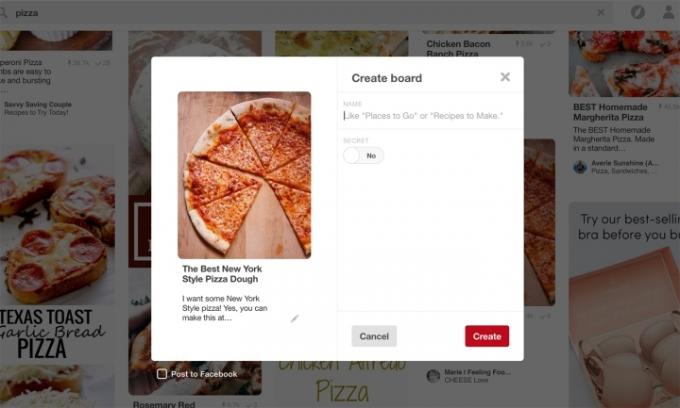
אתה יכול גם ליצור לוחות על ידי ניווט לפרופיל שלך - שוב, זה סמל האדם בסרגל הכלים - ובחירה צור לוח. כאן, אתה יכול גם לשנות שם או למחוק לוח, או אפילו להזמין משתמשים אחרים להוסיף ללוח שלך.
הצמד והצמד מחדש תוכן
שום לוח, או פרופיל, אינו שלם ללא פיצוץ של סיכות. עם זאת, אתה רוצה למלא את הלוחות שלך בסיכות מתאימות שכוללות את הרעיון או הרעיון מאחורי הלוח שלך. עיין בסיכות הקיימות, בין אם אתה משתמש בפונקציית החיפוש של האתר או בקטגוריות הלוח השונות, ולחץ על האדום להצמיד אותו כפתור בפינה השמאלית העליונה בעת ריחוף מעל תמונה שברצונך להצמיד לאחד מכם הלוחות. לאחר מכן תצטרך לציין לאיזה לוח אתה רוצה להצמיד את התוכן האמור, ואם תרצה, לספק תיאור לסיכה.
באפליקציה לנייד תוכלו גם ללחוץ על סמל העיגול הקטן בפינת הסיכה ו-Pinterest יראה לכם סיכות רלוונטיות באותו חלון. התכונה שימושית לצלילה עמוקה יותר לתוך סיכה שאתה אוהב, או אם משהו קרוב אליו אבל לא בדיוק מה שאתה רוצה.
בעוד Pinterest הוא כלי נהדר לגילוי תוכן שאולי לא נתקלת בו אחרת, זה גם כלי נהדר לשמירת הדברים שנתקלתם בהם בזמן גלישה באינטרנט, מכיוון שהוא שומר הפניה ויזואלית, הערות ואינטרנט כתובת. במקרה של אתרי אינטרנט שמשתמשים בווידג'ט של פינטרסט, אתה בדרך כלל צריך רק ללחוץ על הפינטרסט לחצן בעת הצגת אפשרויות השיתוף כדי לייעד את הלוח המתאים ולספק התאמה תיאור.
אם לאתר אין את הלחצן "הצמד אותו", אתה יכול להוסיף אותו על ידי ניווט לפרופיל שלך באפליקציה ולחיצה על סמל הפלוס. העתקה והדבקה את כתובת האתר לתוך השדה ולאחר שהדף נטען, לחץ על הסמל האדום "שמור" בחלק העליון. לאחר מכן, תראה רשימה של כל התמונות בדף זה - פשוט בחר את התמונה שברצונך להצמיד. לאחר מכן, אתה רק צריך לבחור לוח ולכתוב תיאור קצר, או פשוט להשתמש בלוח שסופק.
בגרסת שולחן העבודה, אתה אפילו לא צריך לנווט לפרופיל שלך כדי להוסיף סיכה - יש שלט תוספת קטן שמרחף בפינה הימנית התחתונה. לחץ על זה, העתק והדבק את כתובת האתר, לחץ הַבָּא, ובחר את התמונה שברצונך להצמיד.
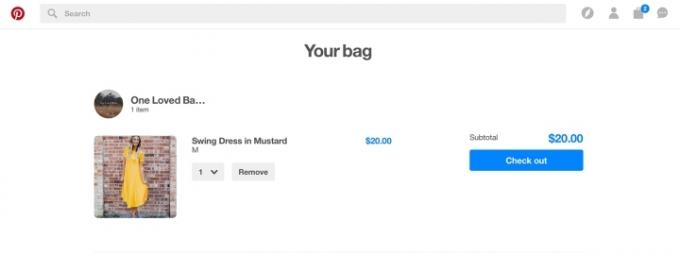 אם אתה מעדיף, אתה יכול גם להעלות תמונה משלך. כדי לעשות זאת, לחץ על סימן התוספת ולאחר מכן על תמונה אפשרות, ולא את אתר אינטרנט אוֹפְּצִיָה. זכור שאם אתה מעלה סיכה ישירות, עם זאת, אין אתר שבו משתמשים יוכלו למצוא מידע נוסף.
אם אתה מעדיף, אתה יכול גם להעלות תמונה משלך. כדי לעשות זאת, לחץ על סימן התוספת ולאחר מכן על תמונה אפשרות, ולא את אתר אינטרנט אוֹפְּצִיָה. זכור שאם אתה מעלה סיכה ישירות, עם זאת, אין אתר שבו משתמשים יוכלו למצוא מידע נוסף.
התרועע עם פיננרים אחרים
שיתוף הוא העיקר של פינטרסט. בראש ובראשונה, זהו א חֶברָתִי אתר ולא אלבום מאובק. למרבה המזל, אתה יכול להפנות תשומת לב למשתמש ספציפי כמו שאתה משתמש בטוויטר או באינסטגרם על ידי הזנת "@mention” בתיאור הסיכה, שישלח למשתמש התראה. באופן דומה, אתה יכול לתייג את הסיכות שלך עם האשטאגים ספציפיים, לייעד עוד יותר את התוכן שלך ולהקל על אנשים למצוא את הסיכות שלך ולעקוב אחר הלוחות שלך.
אתה יכול גם לעשות "לייק" ולהגיב על סיכות שאתה מעדיף לא לפרסם בעצמך באופן דומה לרשתות חברתיות אחרות. כל שעליך לעשות הוא ללחוץ על כפתור הלב האפור בעת הצגת סיכה כדי "לייק" לה, או להזין את ההערה שלך בשדה הטקסט מתחת לסיכה ולחץ על האדום תגובה לחצן כדי להוסיף לשיחה. בעת הצגת סיכה, אתה יכול גם ללחוץ על לִשְׁלוֹחַ לחצן כדי לשלוח את הסיכה למשתמש אחר.
Pinterest היא גם רשת חברתית המיועדת להתנסות במתכון או פרויקט עשה זאת בעצמך - ואפשרויות האינטראקציה משקפות זאת. לאחר לחיצה כדי להציג סיכה, תראה את ההודעה "ניסיתי!" סמל בחלק העליון. זה המקום שבו אתה הולך להשתולל על מתכון הקרום המוזכר לעיל, או לדבר על כך שהוא זקוק ליותר קמח ממה שהמתכון דרש במקור. אם אתה רוצה לראות מה אומרים משתמשים אחרים שניסו את זה, אתה יכול להקיש על "#ניסו את זה" מתחת לסיכה כדי לקרוא את התגובות שלהם. כמובן שלפינטרסט אין דרך לבדוק את המשתמשים שלא באמת ניסו את הפרויקט, אבל התכונה עדיין נוטה להיות מועילה.
טכניקות מתקדמות
חיפוש עם עדשת Pinterest
עדשת פינטרסט היא תוספת עדכנית לאפליקציית הנייד המאפשרת לצלם אובייקט ובאמצעות בינה מלאכותית וטכנולוגיית זיהוי אובייקטים לייצר סיכות דומות. תגיד שאתה רואה משהו שאתה אוהב בחנות לעיצוב הבית, אבל זה יקר מדי. אתה יכול לצלם תמונה ופינטרסט תמצא פריטים דומים, כולל גרסאות עשה זאת בעצמך וחנויות מקוונות שמוכרות מוצרים דומים. די מתוק, הא?
עדשה גם מאפשרת לך לחפש פריטים ספציפיים יותר, או דברים שאי אפשר לתאר במילים. התכונה תזהה מהו האובייקט, ולאחר מכן תביא בחשבון דברים כגון צבע, סגנון ודפוס בעת קביעה אילו תוצאות להציג קודם. בהתחשב בפיצ'ר חדש, עדשה לא עובדת בכל נושא - רק עיצוב הבית, ביגוד ואוכל - אבל אנחנו מצפים לראות יותר כשפינטרסט מגהץ את הקינקים.
עדשה נגישה רק דרך האפליקציה לנייד, מכיוון שאתה צריך מכשיר עם מצלמה כדי להשתמש בה. באפליקציה, נווט לכרטיסיית החיפוש והקש על סמל המצלמה האדום שליד שורת החיפוש. תצטרך לתת לאפליקציה הרשאה לגשת למצלמה שלך. לאחר מכן, פשוט כוונו את המצלמה אל הפריט המדובר, צלמו תמונה, ועדשה תיצור סיכות דומות באמצעות נקודת ההתחלה החזותית במקום מילת מפתח טקסטואלית. אם התוצאות לא היו מדויקות במיוחד, הקש על סימן ההוספה והזן את מה שהמצלמה הייתה צריכה לקלוט כדי לעזור לשפר את התכונה.
קניות בפינטרסט
פינטרסט כבר לא נועד רק ללקט השראה - זה גם כלי נהדר לביצוע רכישות. סיכות לקנייה הן סיכות מבתי עסק המאפשרות לקנות פריט מדובר מבלי לצאת מהפלטפורמה. זה אומר שאתה יכול לקנות את הנעליים לאאוטפיט ממוכר אחד ואת החלק העליון מאחר, מבלי לנווט לחלון ראווה אחר. עם זאת, תצטרך לבצע צ'ק-אאוט בנפרד אם אתה משתמש במוכרים שונים, אך אתה יכול לבחור לשמור את הכתובת ופרטי התשלום שלך לביצוע התשלום מהר יותר.
כאשר עובדים עם סיכה ניתנת לקנייה, במקום אייקונים לביקור באתר, תראה אפשרות להוספת הפריט לתיק שלך. אם אתה מחפש פריט שבו סיכות ניתנות לרכישה זמינות, Pinterest יפרט גם סיכות ניתנות לרכישה בחלק העליון ותוכל ללחוץ ראה עוד כדי לבטל כל דבר שאתה לא יכול לקנות ישירות בפינטרסט. לאחר שתבחר להוסיף פריט לעגלת הקניות שלך, תתבקש לבחור אפשרויות כלשהן - גודל, צבע וכו'. - אם הם קיימים.
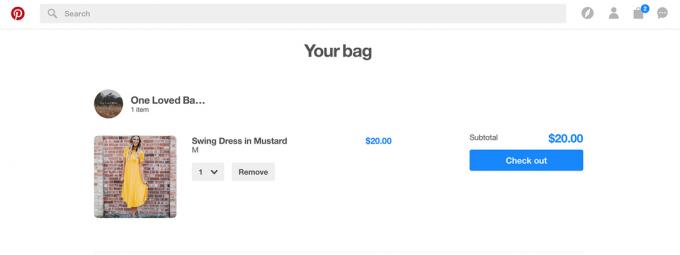
לאחר שתסיים לקנות, נווט לפרופיל שלך ולחץ על סמל שקית הקניות, כלומר זמין בסרגל הכלים בגרסת שולחן העבודה של Pinterest ובעמוד הפרופיל בנייד גִרְסָה. מכאן תוכל למלא את פרטי המשלוח והחיוב שלך ולהשלים את ההזמנה שלך.
תוסיף את ה להצמיד אותו לַחְצָן
לא כל אתר באינטרנט מספק אפשרויות לחיצה מהירה להצמדת תוכן ללוח הרצוי. למרבה המזל, מוסיף את להצמיד אותו כפתור יאפשר לך להצמיד תמונה מסוימת ללוח שלך בלחיצה אחת. כדי להוסיף את הכפתור לדפדפן שלך, נווט אל עמוד הטובים של פינטרסט מתוך הדפדפן לבחירתך ולחץ על האדום להתקין עכשיו לַחְצָן. לאחר ההתקנה, לחץ על ה"P" האדום בפינה השמאלית העליונה של חלון הדפדפן שלך, או רחף מעל תמונה ולחץ על להצמיד אותו כדי להצמיד משהו אוטומטית ללוח הרצוי. עבור סיכות תכופות, זה מפשט את תהליך שמירת סיכה שגילית מחוץ לפלטפורמת Pinterest.

הטבעת סיכה
בדומה לפייסבוק או באינסטגרם, אם אתה רוצה להטמיע סיכה לאתר שלך, אתה יכול לעשות זאת ב-Pinterest על ידי העתקה והדבקה של הקוד ב-HTML. כדי לגשת לקוד HTML של סיכה, נווט אל הסיכה ולחץ על שלוש הנקודות שלצד הסמל ניסיתי את זה! סמל לפני הלחיצה לְשַׁבֵּץ. בחלון הבא תוכלו לבחור אם להטביע את הסיכה, הלוח או אפילו את הפרופיל. כאן, תהיה לך גם אפשרות להטמיע כפתור, ובכך לעודד עוקבים וסיכות חדשים מהאתר שלך. לאחר שתבחר את האפשרויות והגודל, תראה תצוגה מקדימה. מתחת לזה, אתה יכול להעתיק את הקוד כדי ליצור את ההטמעה.
מאמר זה עודכן ב-17 במאי 2017 על ידי Hillary Grigonis כדי לכלול את התכונות והניווט העדכניים ביותר של Pinterest.
המלצות עורכים
- מנכ"ל TikTok יתמודד מול הקונגרס ביום חמישי. הנה איך לצפות
- אימות דו-גורמי SMS של טוויטר נתקל בבעיות. הנה איך להחליף שיטות
- המצלמה הכפולה החדשה של Snapchat משתמשת במצלמה הקדמית והאחורית בו זמנית
- אתה יכול (בערך) ליצור אמנות כמו Dall-E עם המסנן האחרון של TikTok
- WhatsApp מוסיפה תכונות פרטיות חדשות שכולם צריכים להתחיל להשתמש בהן




